来源:炯宜软件园 更新:2023-12-17 14:04:04
用手机看
电脑底部任务栏卡死,让人烦恼不已。作为一名IT技术支持工程师,我将为大家提供解决此问题的方法。
1.重启资源管理器
当电脑底部任务栏卡死时,首先尝试重启资源管理器。具体操作如下:
步骤一:按下“Ctrl + Shift + Esc”组合键,打开任务管理器。
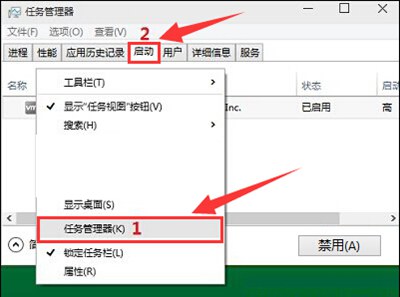
步骤二:在任务管理器中,点击“进程”选项卡。
步骤三:找到并选中“资源管理器”进程,然后点击右下角的“结束任务”按钮。
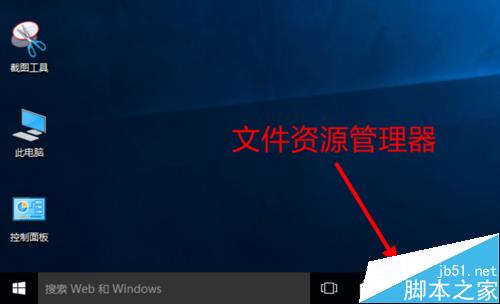
步骤四:在任务管理器的菜单栏中,点击“文件”选项,选择“运行新任务”。
步骤五:在弹出的窗口中,输入“explorer.exe”,并点击“确定”。
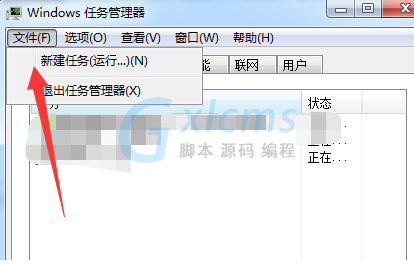
2.清理系统垃圾文件
如果重启资源管理器无效,可以尝试清理系统垃圾文件。这些垃圾文件可能会导致任务栏卡死。具体操作如下:
步骤一:按下“Win +R”组合键,打开运行窗口。
步骤二:在运行窗口中输入“%temp%”,并点击“确定”。
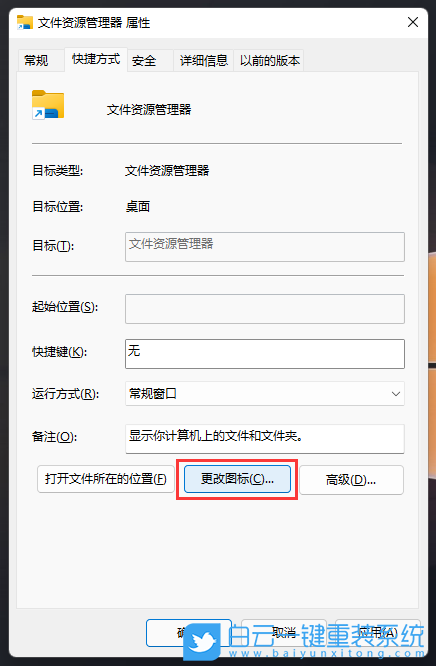
步骤三:在打开的文件夹中,按下“Ctrl +A”组合键,选中所有文件和文件夹。
步骤四:按下“Shift + Delete”组合键,彻底删除这些文件和文件夹。
3.更新或卸载异常软件
whatsapp官方下载:https://www.bokinserver.com/danji/18020.html